Mini Planeten mit Photoshop und Polarkoordinaten
In diesem Kurz-Tutorial möchte ich Euch zeigen wie Ihr aus einem gewöhnlichen Foto mittels Photoshop Polarkoordinaten-Filter einen Mini-Planeten erstellt. Solltet Ihr den Effekt noch nicht kennen, so hilft Euch eine schnelle Google-Suche sicher weiter.
Was Ihr beachten müsst um aus einem gewöhnlichen Foto einen Mini-Planeten zu erstellen erfahrt Ihr in folgendem Tutorial.
Passende Bildquelle auswählen
Zunächst muss natürlich ein passendes Ausgangsbild für das Experiment gefunden werden. Allgemein lässt sich sagen, dass das Format möglichst quadratisch sein sollte und, dass es von Vorteil ist wenn der rechte und linke Bildbereich keine zu starken Unterschiede aufweisen. An dieser Stelle wird das Bild später aneinander gesetzt was zu unschönen Kanten führen kann. Natürlich funktioniert der Filter auch mit anderen Bildern, die Nachbearbeitung ist jedoch in einem solchen Fall deutlich aufwändiger.
Für das folgende Tutorial habe ich mir die Skyline von Shanghai ausgesucht.
Ladet Euch einfach das nachfolgende Bild von Flickr herunter – beachtet aber die notwendigen Nutzungsrichtlinien.
Flickr-Foto: https://www.flickr.com/photos/desdegus/2834764694/sizes/l
Das Teaser-Bild dieses Artikels ist ebenfalls auf Grundlage eines Flickr-Fotos entstanden. Sollte Euch dieses Bild besser gefallen so findet Ihr es hier:
Flickr-Foto: https://www.flickr.com/photos/namibnat/2865394999/sizes/l/
Bild öffnen und transformieren
Öffnet das soeben heruntergeladene Bild zunächst wie gewohnt in Photoshop und doppelklickt anschließend die Hintergrundebene um sie in eine normale Ebene umzuwandeln.

Wählt nun „Bearbeiten → Transformieren → Vertikal spiegeln“ um das Bild auf den Kopf zu stellen.

Filter anwenden
Nun muss lediglich der Polarkoordinaten-Filter angewendet werden um den Effekt zu perfektionieren. Wählt daher „Filter → Verzerrungsfilter → Polarkoordinaten“, belasst alle Einstellungen im Standard und bestätigt den Dialog.

Je quadratischer Euer Ausgangsbild war desto runder wird nun der „Planet“ dargestellt. Natürlich kann die Darstellung noch nach Belieben skaliert werden.
So einfach funktioniert der Effekt. Natürlich muss, bzw. kann je nach Ausgangsbild noch eine Nachbearbeitung stattfinden aber es ging in diesem Mini-Tutorial nur um die grundlegende Filter-Funktion.
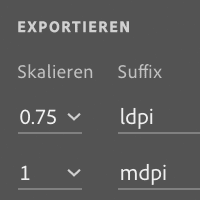

hey,
cooles mini-tut!
grundlagen der filter gut erklärt! ;)
ich persönlich mache solche planet bilder mit eigenen 360° panorama aufnahmen.
erst die vorarbeitung und zusammensetzung, dann setze ich sie anhand der bildgröße ins quadrat und danach die anwedung der filter und nachbearbeitung.
Bsp.: http://th07.deviantart.net/fs71/PRE/f/2010/093/f/c/supermarket_superplanet_by_Lunox_baik.jpg
mir gefallen diese planete stets sehr und es ist wirklich interessant, sich damit auseinander zu setzen!
Viele Grüße,
Kai